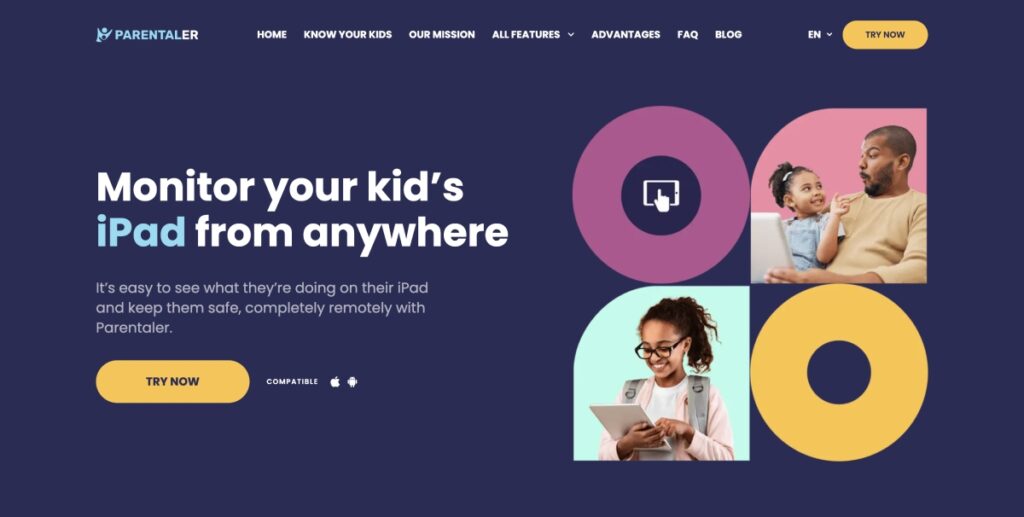Ochrana online aktivít vášho dieťaťa nebola nikdy taká dôležitá ako teraz. rodičovská kontrola iPadu je základný nástroj, ktorý vám pomôže monitorovať a obmedziť, k čomu má vaše dieťa prístup vo svojom zariadení.
Ak viete, ako nastaviť rodičovskú kontrolu na iPade, môžete byť pokojní a vedieť, že vaše dieťa je v bezpečí pred nevhodným obsahom a nadmerným využívaním obrazovky.
Nie ste sami, ak vás zaujíma, ako na iPad nainštalovať rodičovskú kontrolu.
Mnohí rodičia s tým zápasia, ale so správnym vedením môžete rodičovskú kontrolu pre Apple iPad ľahko nastaviť tak, aby vyhovovala potrebám vašej rodiny.
Tento sprievodca vás prevedie krokmi na zabezpečenie iPadu vášho dieťaťa a preskúma najlepšie dostupné metódy vrátane použitia vstavaných nastavení a aplikácií tretích strán, ako je napríklad Parentaler.
Môžu rodičia na diaľku ovládať iPad svojho dieťaťa?
Rodičia môžu iPad svojho dieťaťa ovládať na diaľku pomocou kombinácie vstavaných nastavení a aplikácií tretích strán.
Aktivácia rodičovskej kontroly na iPade umožňuje obmedziť používanie aplikácií, blokovať explicitný obsah a dokonca nastaviť časové obmedzenia používania zariadenia.
Toto ovládanie môžete spravovať priamo na iPade alebo na diaľku prostredníctvom iného zariadenia Apple prepojeného s rovnakým rodinným účtom.
Diaľkové ovládanie je výhodné pre rodičov, ktorí chcú zabezpečiť, aby ich dieťa používalo iPad zodpovedne, aj keď nie sú nablízku.
Dôležité: Hoci mnohé nastavenia môžete spravovať na diaľku, niektoré funkcie, ako napríklad inštalácia aplikácií tretích strán na rozšírené ovládanie, si stále môžu vyžadovať fyzický prístup k iPadu.
2 najlepšie spôsoby nastavenia rodičovskej kontroly na iPade
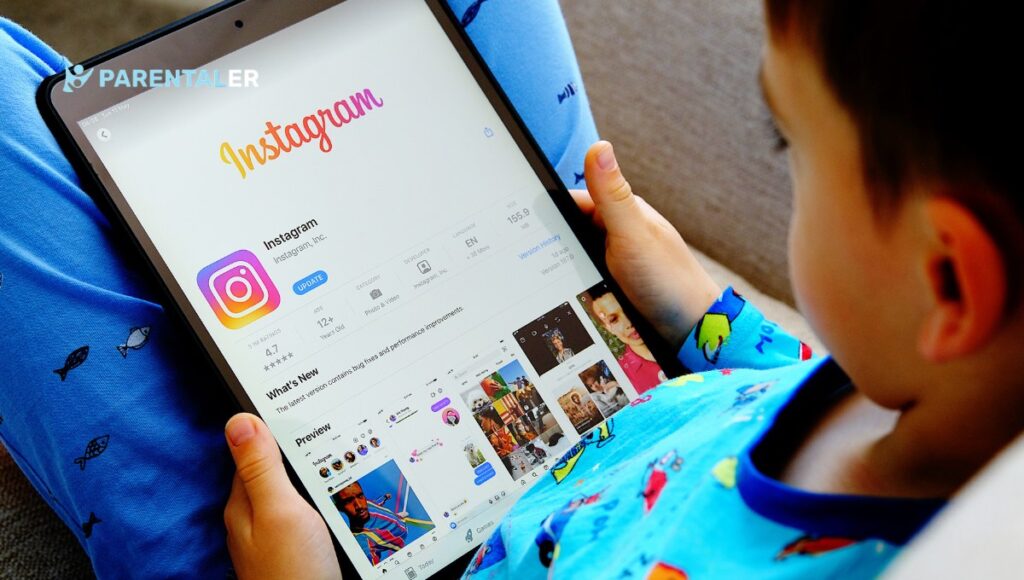
Dva základné spôsoby nastavenia rodičovskej kontroly iPadu sú pomocou vstavaných nastavení zariadenia alebo pomocou aplikácie tretej strany, napríklad Parentaler.
Obe metódy majú svoje výhody v závislosti od požadovanej úrovne kontroly.
Používanie nastavení iPadu (potrebný fyzický prístup)
Najjednoduchším spôsobom nastavenia rodičovskej kontroly v zariadení iPad je použitie vstavaných nastavení.
Táto metóda si vyžaduje fyzický prístup k zariadeniu, ale ponúka robustný súbor nástrojov na správu používania vášho dieťaťa.
- Nastavenie času pri obrazovke: Čas pri obrazovke umožňuje monitorovať a kontrolovať, koľko času vaše dieťa trávi na rôznych aplikáciách a webových stránkach. Denne môžete obmedziť konkrétne aplikácie alebo kategórie, napríklad sociálne médiá alebo hry.
- Nastavenie komunikačných limitov: Táto funkcia vám umožňuje kontrolovať, s kým môže vaše dieťa komunikovať v určitom čase. Môžete napríklad obmedziť kontakty počas prestávok alebo po spánku.
- Zabránenie nákupom v obchode App Store: Nastavením obmedzení nákupu môžete dieťaťu zabrániť v neoprávnených nákupoch. Táto funkcia vyžaduje váš súhlas pred dokončením akejkoľvek transakcie.
- Blokovanie webových stránok: Môžete zablokovať konkrétne webové lokality alebo kategórie obsahu, ktoré považujete pre svoje dieťa za nevhodné. iPad umožňuje vytvoriť vlastný zoznam blokovaných webových stránok alebo si vybrať z vopred nakonfigurovaných kategórií, napríklad obsah pre dospelých.
- Zabrániť explicitnému obsahu: V nastaveniach iPadu môžete zabrániť prístupu k explicitnému obsahu v hudbe, podcastoch, filmoch a televíznych programoch.
Poznámka: Tieto nastavenia sú prispôsobiteľné a môžete ich upravovať podľa toho, ako vaše dieťa rastie alebo sa menia jeho potreby. Pravidelná kontrola a aktualizácia týchto nastavení pomôže zachovať bezpečné online prostredie pre vaše dieťa.
Najlepšia voľba - Parentaler iPad Parental Control App
Parentaler je vynikajúcou voľbou pre rodičov, ktorí chcú mať pokročilejšie ovládanie bez potreby neustáleho fyzického prístupu k zariadeniu.
Táto aplikácia ponúka komplexné funkcie monitorovania a ovládania, ktoré presahujú možnosti vstavaných nastavení iPadu.
Parentaler vám umožňuje:
- Monitorujte online aktivity svojho dieťaťa na diaľku.
- Nastavte časové limity a zablokujte aplikácie bez potreby fyzického prístupu.
- Sledovanie polohy iPadu v reálnom čase.
- Prijímanie upozornení na podozrivú aktivitu alebo porušenie nastavených parametrov.
Táto aplikácia je užitočná, ak vaše dieťa používa iPad na rôznych miestach, napríklad v škole alebo u priateľa.
Dávajte pozor: Na rozdiel od zabudovaných ovládacích prvkov si aplikácie tretích strán, ako je Parentaler, vyžadujú predplatné, ale ponúkajú bezkonkurenčnú flexibilitu a dohľad. Na inštaláciu softvéru potrebujete jednorazový prístup a od tejto chvíle budete mať úplnú kontrolu.
Ako umiestniť Parentaler do zariadenia iPad
Inštalácia aplikácie Parentaler do zariadenia iPad je jednoduchá a možno ju vykonať bez fyzického prístupu. Tu je návod, ako ju môžete nastaviť:
- Zaregistrujte sa na Parentaler: Vytvorte si konto na webovej stránke Parentaler. Potom si vyberte plán predplatného, ktorý vyhovuje vašim potrebám.
- Inštalácia aplikácie: Pri inštalácii aplikácie do iPadu svojho dieťaťa postupujte podľa pokynov spoločnosti Parentaler. Zvyčajne to zahŕňa zaslanie odkazu na stiahnutie do iPadu prostredníctvom e-mailu alebo SMS.
- Konfigurácia nastavení: Po nainštalovaní aplikácie môžete konfigurovať nastavenia priamo z ovládacieho panela Parentaler. Môžete nastaviť časové limity, blokovať aplikácie a monitorovať činnosť dieťaťa v reálnom čase.
- Monitorovanie na diaľku: Všetko monitorovanie a ovládanie je možné po inštalácii vykonávať na diaľku z vášho účtu Parentaler.
Prečo si vybrať Parentaler?
Podľa štúdie Pew Research Center, 70% rodičov vyjadrilo obavy z času, ktorý ich deti trávia pri obrazovke.
Správne nastavené kontrolné mechanizmy vám pomôžu zaistiť, aby vaše dieťa používalo iPad bezpečne a vyvážene.
Parentaler ponúka niekoľko výhod, vďaka ktorým je najlepšou voľbou pre rodičovskú kontrolu iPadu:
- Jednoduchosť používania: Parentaler je používateľsky prívetivý a navrhnutý tak, aby sa v ňom rodičia ľahko orientovali. Dokonca aj tí, ktorí nie sú technicky zdatní, zistia, že je jednoduché ho nastaviť a používať.
- Vzdialený prístup: Možnosť ovládať a sledovať iPad svojho dieťaťa na diaľku je neoceniteľná. Parentaler vám umožňuje sledovať činnosť vášho dieťaťa bez toho, aby ste potrebovali neustály fyzický prístup k zariadeniu.
- Komplexné monitorovanie: Parentaler obmedzuje obsah a čas na obrazovke a umožňuje monitorovať používanie aplikácií, históriu prehliadania a dokonca aj polohu. Tento komplexný dohľad zabezpečuje bezpečnosť vášho dieťaťa online.
- Prispôsobiteľné upozornenia: Môžete si nastaviť upozornenia na konkrétne činnosti alebo porušenia pravidiel, aby ste boli okamžite informovaní, ak sa vyskytne niečo, čo vás zaujíma.
Dôležité: Hoci Parentaler ponúka rozsiahlu kontrolu, je nevyhnutné vyvážiť bezpečnosť a dôveru. Pravidelne diskutujte s dieťaťom o tom, prečo sú tieto kontrolné mechanizmy zavedené, aby ste podporili porozumenie a spoluprácu.
Často kladené otázky
Áno, niekoľko aplikácií ponúka rodičovskú kontrolu pre iPad, napríklad Parentaler.
Tieto aplikácie poskytujú pokročilé funkcie, ako je vzdialené monitorovanie, časové limity a sledovanie aktivity, ktoré presahujú rámec vstavaných nastavení času obrazovky.
Napríklad služba Parentaler umožňuje vzdialene ovládať iPad vášho dieťaťa, monitorovať jeho online aktivity a prijímať upozornenia na podozrivé správanie.
Je to vynikajúci nástroj pre rodičov, ktorí chcú mať komplexný dohľad.
Aktivitu dieťaťa na iPade môžete sledovať pomocou funkcie Čas pri obrazovke, ktorá poskytuje prehľad používania aplikácií a času stráveného pri obrazovke.
Ak chcete získať podrobnejšie informácie, aplikácie ako Parentaler vám umožnia sledovať používanie aplikácií, webovú históriu a dokonca aj interakcie na sociálnych sieťach.
Tieto nástroje vám pomôžu zostať informovaní o správaní vášho dieťaťa na internete a zabezpečiť, aby bolo v bezpečí a používalo svoje zariadenie zodpovedne.
Pomocou funkcie Čas pri obrazovke v zariadení iPad môžete uzamknúť konkrétne aplikácie. Ak chcete nastaviť limity pre aplikácie alebo kategórie, prejdite na Nastavenia > Čas obrazovky > Limity aplikácie.
Pomocou funkcie Downtime môžete tiež obmedziť prístup ku všetkým aplikáciám okrem tých, ktoré povolíte.
Pre väčšiu flexibilitu vám aplikácie, ako je Parentaler, umožňujú na diaľku uzamknúť aplikácie a nastaviť časové obmedzenia, čo poskytuje väčšiu kontrolu nad používaním zariadenia vaším dieťaťom.
Záver
Nastavením rodičovskej kontroly v zariadení iPad zaistíte bezpečnosť svojho dieťaťa na internete.
Bez ohľadu na to, či používate vstavané nastavenia, alebo sa rozhodnete pre aplikáciu tretej strany, ako je napríklad Parentaler, je dôležité, aby ste sa zapájali do digitálneho života svojho dieťaťa a boli o ňom informovaní.
Nezabudnite, že naučiť sa zapnúť rodičovskú kontrolu na iPade je len prvý krok; rovnako dôležité je viesť s dieťaťom otvorený dialóg o bezpečnosti online.
Ochrana vášho dieťaťa si vyžaduje ostražitosť a správne nástroje.
Osobné skúsenosti: Ako rodič som zistil, že najkomplexnejšiu ochranu poskytuje kombinácia vstavaných nastavení a aplikácie tretej strany, ako je Parentaler. Nejde len o kontrolu prístupu, ale aj o vedenie dieťaťa k zodpovednému digitálnemu občianstvu.